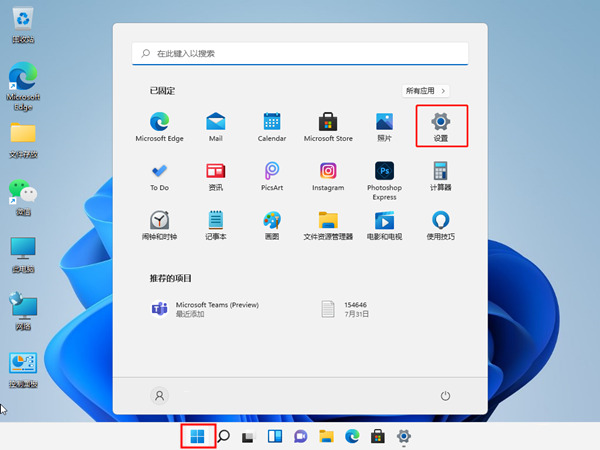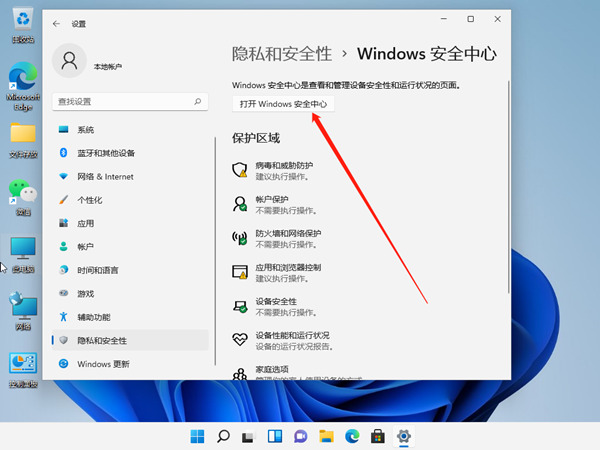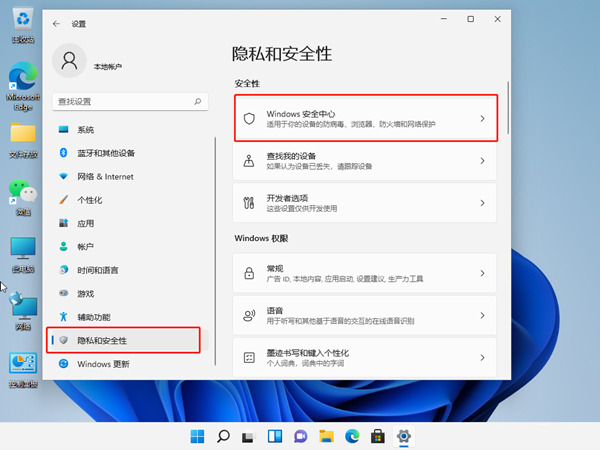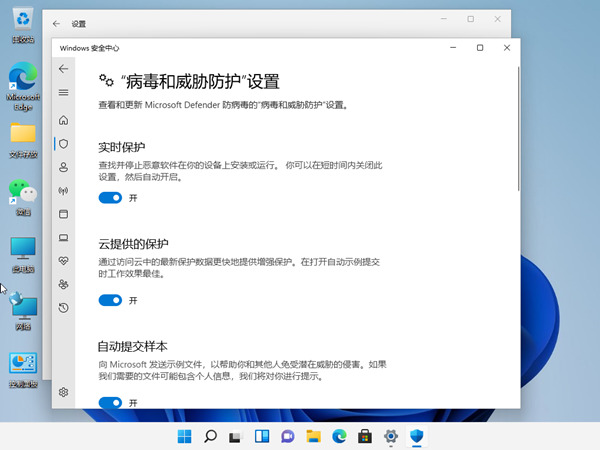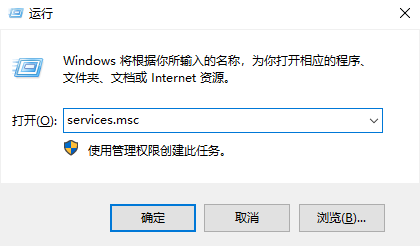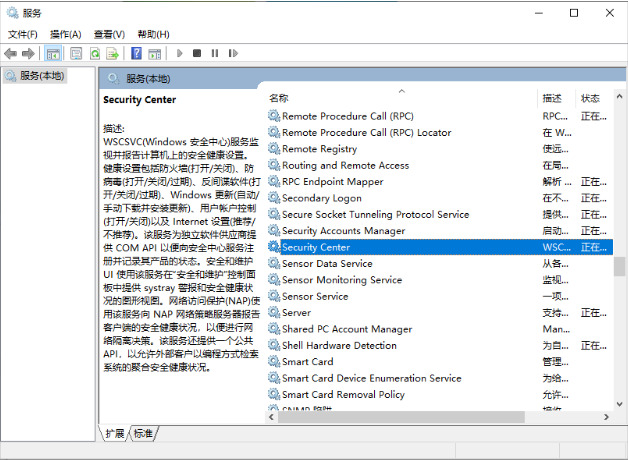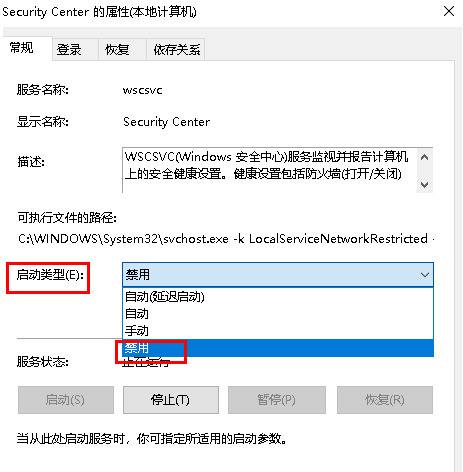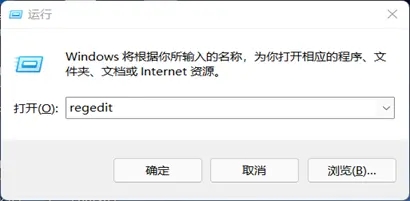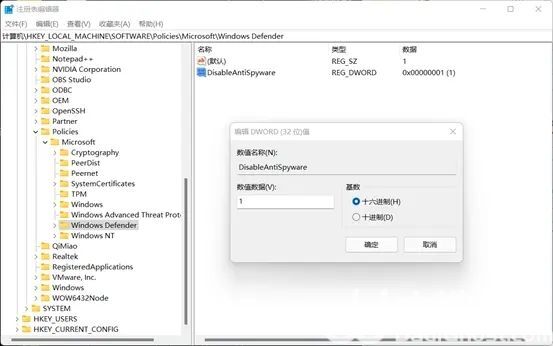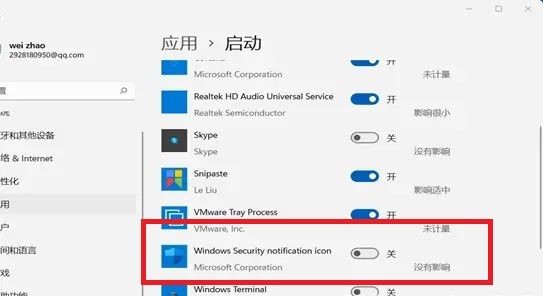Win11安全中心怎么关闭
2022-09-19
电脑教程
来自:
未知